Oglas
Navidezni stroj omogoča posnemanje drugega operacijskega sistema. Lahko poskusite z drugim operacijskim sistemom, ne da bi zapustili omejitev gostitelja, pa naj bo to Windows, macOS, Linux ali drugače. Tudi navidezni stroj ima veliko uporab, kot je testiranje programske opreme, zagon starih iger ali analiza zlonamerne programske opreme.
Večino časa namestite test, ki deluje v virtualnem stroju. Lahko pa naložite tudi vnaprej izdelane slike navideznega stroja, da prihranite nekaj časa. Torej, tukaj so tri spletna mesta, od koder lahko prenesete slike virtualnega diska za VirtualBox.
Kaj je slika navideznega diska?
A slika navideznega diska (VDI) je slika virtualnega trdega diska VirtualBox. Lahko prenesete VDI, ga naložite v VirtualBox (ali drugo virtualno obdelovalno orodje) in naložite vnaprej izdelano okolje operacijskega sistema. Številnim uporabnikom prihrani prenos in namestitev operacijskega sistema v VirtualBox ter čas konfiguracije.
VDI-ji so torej natančen klon okolja za gradnjo operacijskega sistema, ki ga lahko vsakdo naloži in uporablja na drugem računalniku.
VDI-ji so vsebnik navideznega diska za VirtualBox. Vendar slike navideznega diska VirtualBox še zdaleč niso edine vrste slik navideznega računalnika. Lahko tudi naletite na:
- VMDK: VMDK je bil vsebnik slike navideznega diska VMware, vendar je zdaj odprt standard, ki ga lahko uporabljajo skoraj vse aplikacije navideznih strojev.
- VHD: VHD je Microsoftov vsebnik za virtualni disk.
- Trdi disk: Ne, to ni vaš trdi disk. HDD je oblika slike na disku, ustvarjena s pomočjo Parallels, aplikacije za virtualni stroj macOS.
V redu, pojdimo na tri mesta za prenos VDI in poglejmo, kakšno ponudbo.
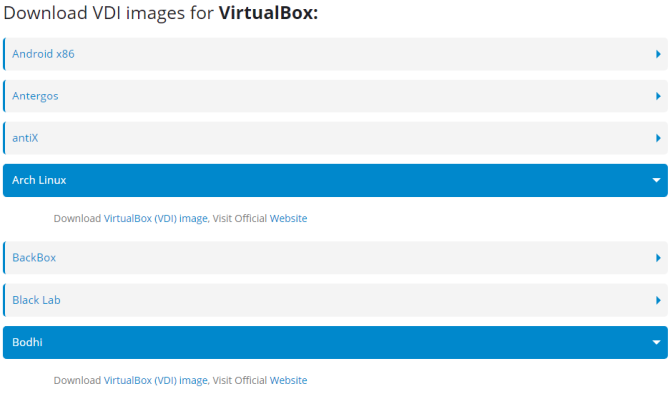
OS Boxes je priročno spletno mesto s seznamom skoraj 60 različnih slik navideznega diska. VDI-ji vključujejo najbolj priljubljene Linux-ove distros-ove in tudi nekaj prikritih. VDI-ji v ponudbi se uporabljajo relativno posodobljene različice operacijskih sistemov Linux, kar je ena najboljših lastnosti OS Boxes.
Zlasti zaradi številnih drugih možnosti prenosa VDI za izdelavo VDI uporabljajo izredno stare različice.
Čeprav lahko druga spletna mesta za prenos datotek VDI ponujajo širši izbor, trenutno na voljo VDI-ji v okencih OS predstavljajo eno najboljših možnosti.

V razdelku VirtualBoxes Image je seznam skoraj 50 VDI-jev lahko prenesete brezplačno. Po prejšnjem razdelku so VDI-ji VirtualBox stari. Na primer, Arch Linux VDI uporablja gradnjo iz leta 2014, staro pet let v času pisanja.
Vendar VirtualBoxes ponuja nekaj že vgrajenih VDI-jev, ki jih bo Windows Boxes še naložil.
Če obstaja poseben VDI, ki vas zanima in še posebej, če iščete starejšo različico (za varnostno testiranje ali kako drugače), jo lahko najdete na VirtualBoxes.

Slike navideznega diska ponujajo drugačen izbor na prejšnjih dveh straneh VDI. Namesto vnaprej izdelanih distribucijskih sistemov Linux vam nudi navidezne slike diska izbor VDI-jev za Windows. Niso tudi nobeni Windows VDI-ji. Lahko na primer prenesete Windows 98, Windows NT 4.0 in Windows ME, če jih naštejemo le nekaj.
Tu ne boste našli VDI-ja za Windows 10. Lahko pa izkoristite predhodno vgrajene VDI-je za Windows, da se odpravite nazaj v preteklost in doživite Windows pred "moderno" dobo.
Kako namestiti VDI v VirtualBox
Ne veste, kaj storiti s sliko navideznega diska, če jo imate zdaj? Tu je zelo hitra vadnica, kako namestiti VDI v VirtualBox.
- V VirtualBoxu izberite Novo.
- Vnesite ime, nato spremenite vrsto in različico, da se ujemata z VDI, ki ga želite uporabiti.
- Izberite Uporabite obstoječo datoteko navideznega trdega diska, nato poiščite lokacijo slike navideznega diska, ki jo želite uporabiti. Izberite Ustvari.
- Z desno miškino tipko kliknite na novo ustvarjeni VDI v upravitelju VirtualBox. Spremenite nastavitve VDI, da ustrezajo vašemu sistemu.
- Dvokliknite VDI in se zaženite v že vgrajenem operacijskem sistemu.
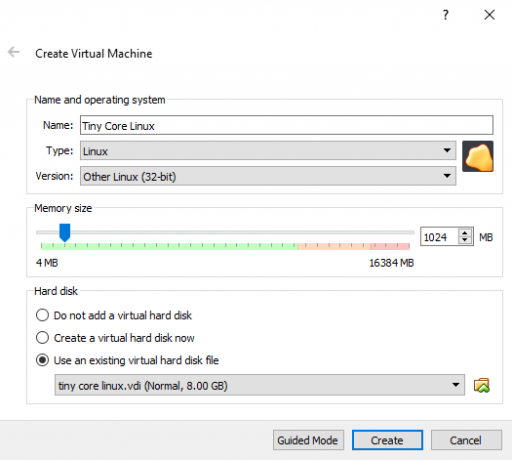
Preveri Bena Stegnerjeva navodila za VirtualBox Kako uporabljati VirtualBox: Uporabniški priročnikZ VirtualBoxom lahko enostavno namestite in preizkusite več operacijskih sistemov. Pokazali vam bomo, kako lahko nastavite Windows 10 in Ubuntu Linux kot virtualni stroj. Preberi več za kopico več informacij o upravljanju vaših VDI-jev.
ISO vs. VDI: Kaj je bolje?
Preden začnete prenesti kup VDI-jev, ki jih želite uporabljati z VirtualBoxom, razmislite o uporabi njihovih ISO-slik.
VDI večinoma uporabljajo zastareli ISO za izdelavo VDI. To ni samo vprašanje. Toda za posodobitev VDI, ki ga naloži, boste morali porabiti več časa. Lahko pa namestite ISO v VirtualBox.
Še vedno bi posodobili operacijski sistem, preden ga uporabite, vendar je verjetno, da bo posodobitev ISO trajala krajši čas. To je zato, ker prenos najnovejših ISO vključuje veliko večino posodobitev sistema.
Prenos in namestitev prek datoteke ISO vam omogoča tudi nadzor nad postopkom namestitve operacijskega sistema in nastavite nastavitve, ki ustrezajo vašim zahtevam.
Navidezni prenos slike diska Galore
Slike navideznega diska imajo nekatere prednosti pred ISO. Zelo enostavno lahko prenesete in namestite vrsto operacijskih sistemov. Ko se sistem naloži v sistem, ne bi smelo trajati dolgo, zato ga lahko vedno izklopite za drugo VDI, če okolje ali izkušnje niso tisto, kar želite ali potrebujete.
Tri mesta za prenos VDI ponujajo najboljši izbor čistih in popolnoma brezplačnih slik navideznega diska. Ne bi ti svetoval, da se v iskanju alternativnih spletnih mest za prenos VDI oddaljiš od utečene poti. Izbor je izredno majhen. V nekaterih primerih lahko manj znana spletna mesta gostijo zlonamerno programsko opremo ali celo zlonamerne VDI.
VDI-ji so primerni tudi za kloniranje osebnih pogonov. Oglejte si naš vodič po ustvarjanje klona navideznega stroja vašega obstoječega trdega diska Windows Ustvarite klon navideznega stroja iz vašega trdega diska WindowsVirtualizacija omogoča, da se en operacijski sistem (OS) zažene v drugem operacijskem sistemu. Pokazali vam bomo, kako ustvariti klon navideznega stroja v vašem sistemu in kako ga uporabljati. Preberi več .
Gavin je višji pisatelj na MUO. Je tudi urednik in vodja SEO-ja za kripto usmerjeno sestrsko spletno mesto MakeUseOf, Blocks Decoded. Ima BA (Hons) Sodobno pisanje z digitalnimi umetniškimi praksami, razbitimi s hribov Devona, in več kot desetletje profesionalnih izkušenj s pisanjem. Uživa obilne količine čaja.

